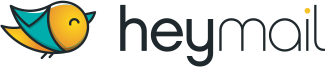In nur 3 Schritten zum personalisierten Postkarten-Mailing
Ein Postkarten-Mailing ist genauso leicht zu personalisieren wie ein E-Mail Newsletter oder eine Werbe-E-Mail. Aber wie funktioniert das eigentlich?
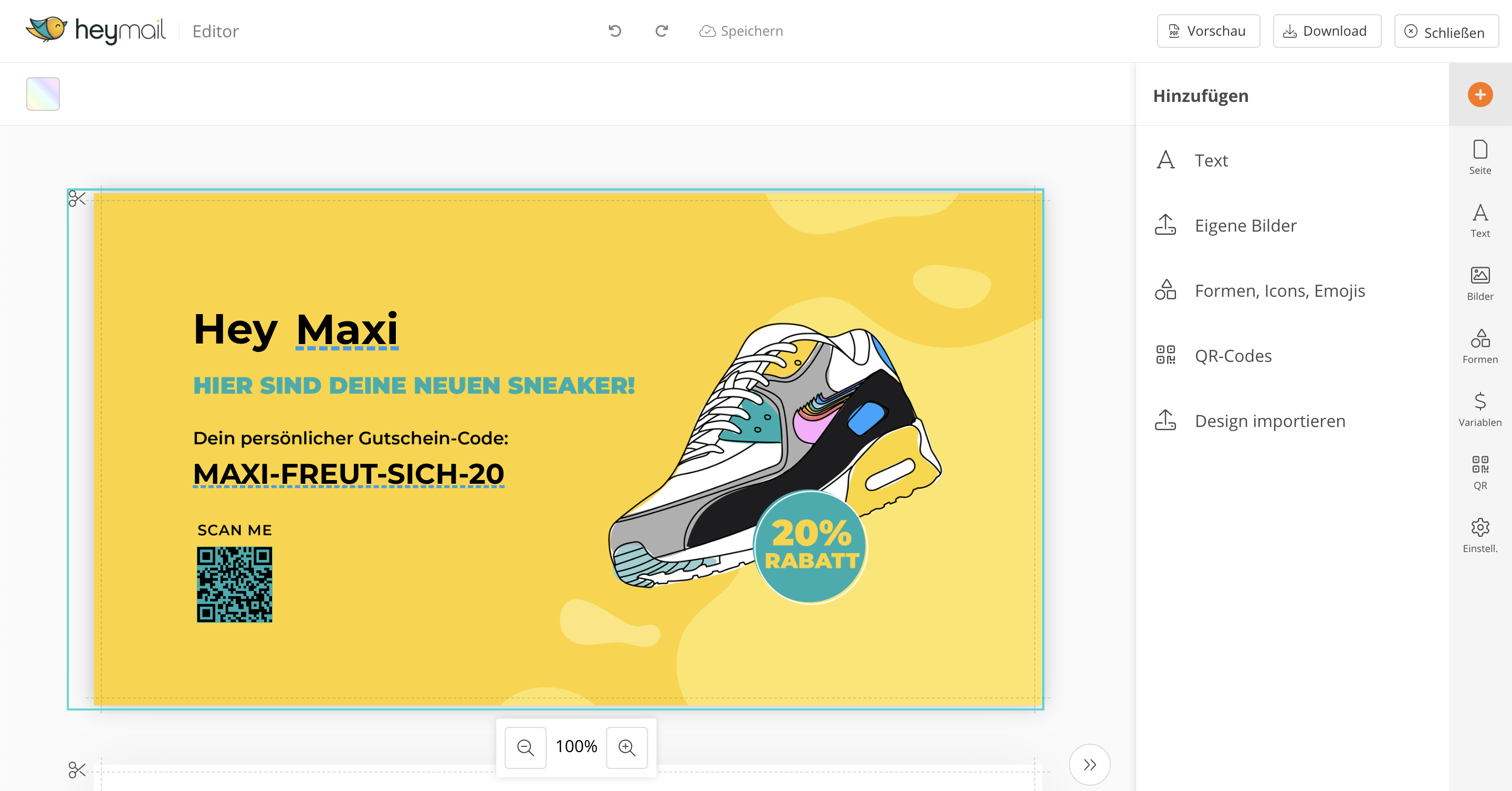
Hier zeigen wir dir, wie du deine Werbepostkarte im Heymail-Editor ganz einfach personalisieren kannst.
Schritt 1: So erstellst du die Variablen in deinem Postkarten-Mailing
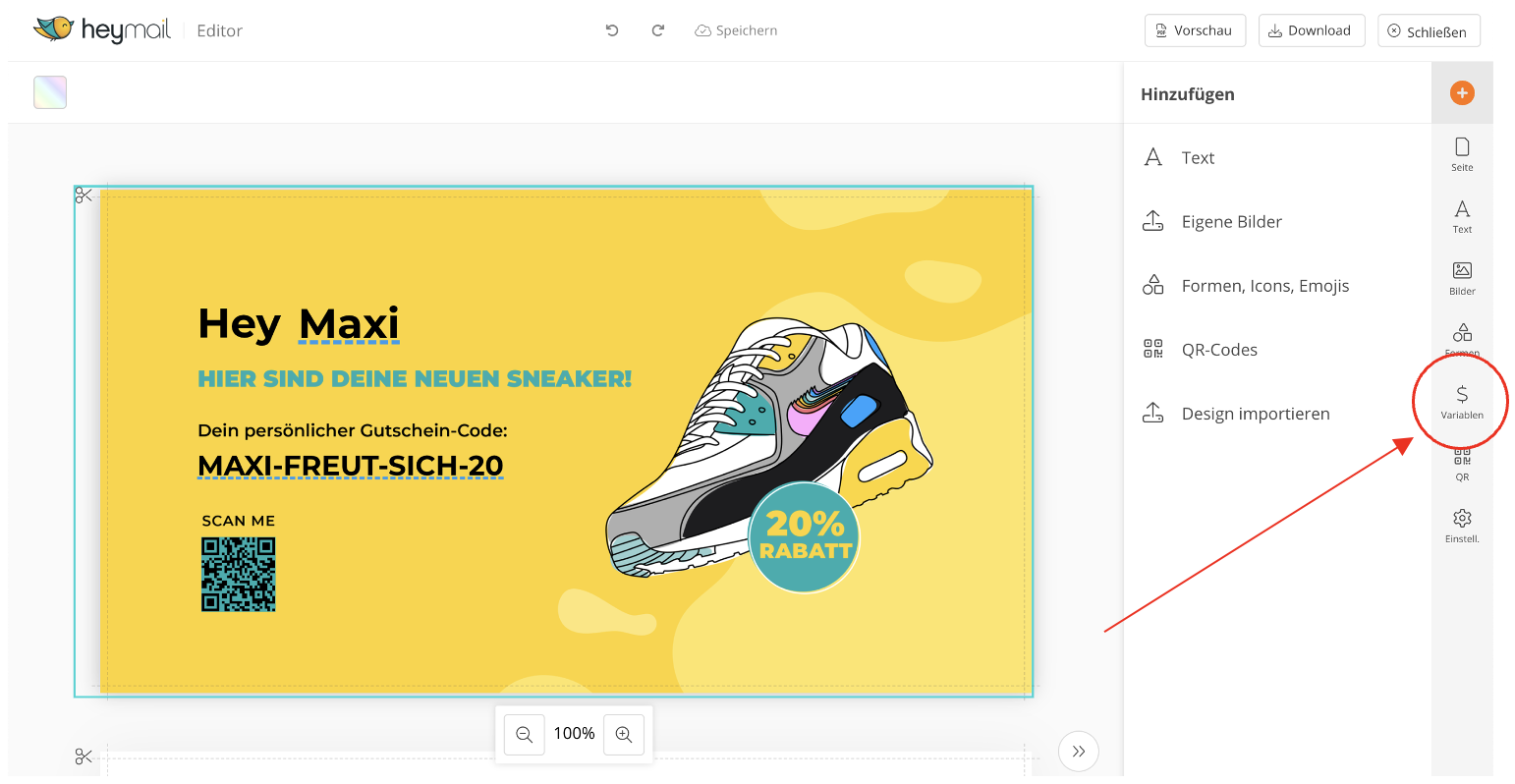
In der rechten Menüleiste im Heymail-Editor befindet sich der Menüpunkt „Variablen“. Dort sind Variablen hinterlegt, die du für die Personalisierung deines Mailings benötigst.
Es stehen zwei Variablen-Optionen für dich zur Auswahl:
- Standard-Variablen: Hier hast du die Möglichkeit, bereits angelegte Standard-Variablen, wie Anrede, Vorname oder Nachname etc. zu verwenden.
- Eigene Variablen: Hier kannst du eigene Variablen erstellen und verwalten. Durch die eigenen Variablen kannst du die Personalisierung deines Postkarten-Mailings, z.B. durch personalisierte Gutschein-Codes, optimal nutzen.
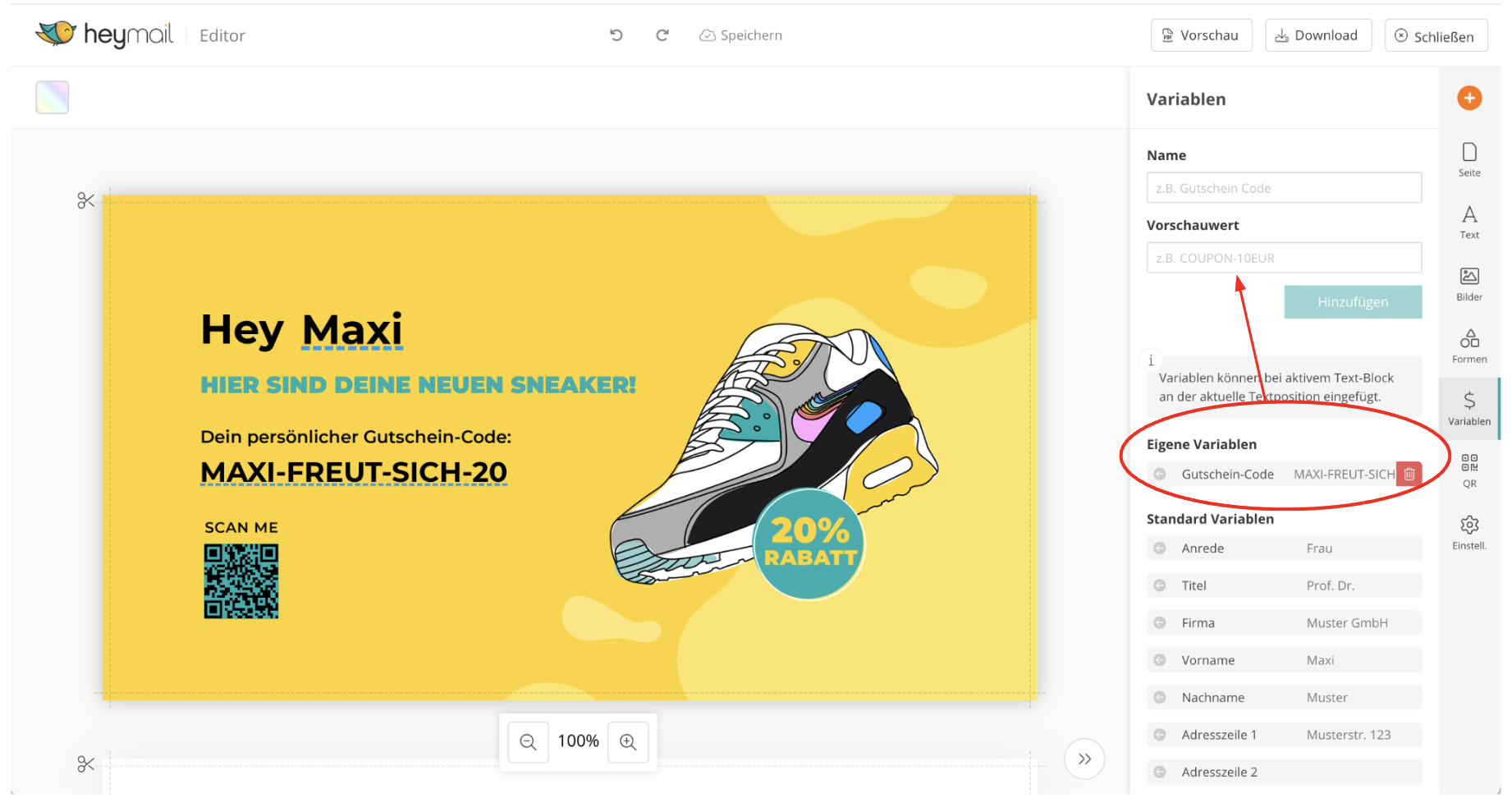
Hast du die entsprechenden Variablen für deine Werbepostkarte angelegt, siehst du im Heymail-Editor eine Vorschau und erhältst dort die Möglichkeit, Inhalte flexibel anzupassen und diese später mit den importierten Daten deiner Empfänger zu verknüpfen.
Lass deiner Kreativität freien Lauf und gestalte individuelle Botschaften, wie Anrede oder personalisierte Gutschein-Codes, die deine Zielgruppe begeistern.
So fügst du die Variablen “Vorname” und “Gutschein-Code” in dein Postkarten-Design ein
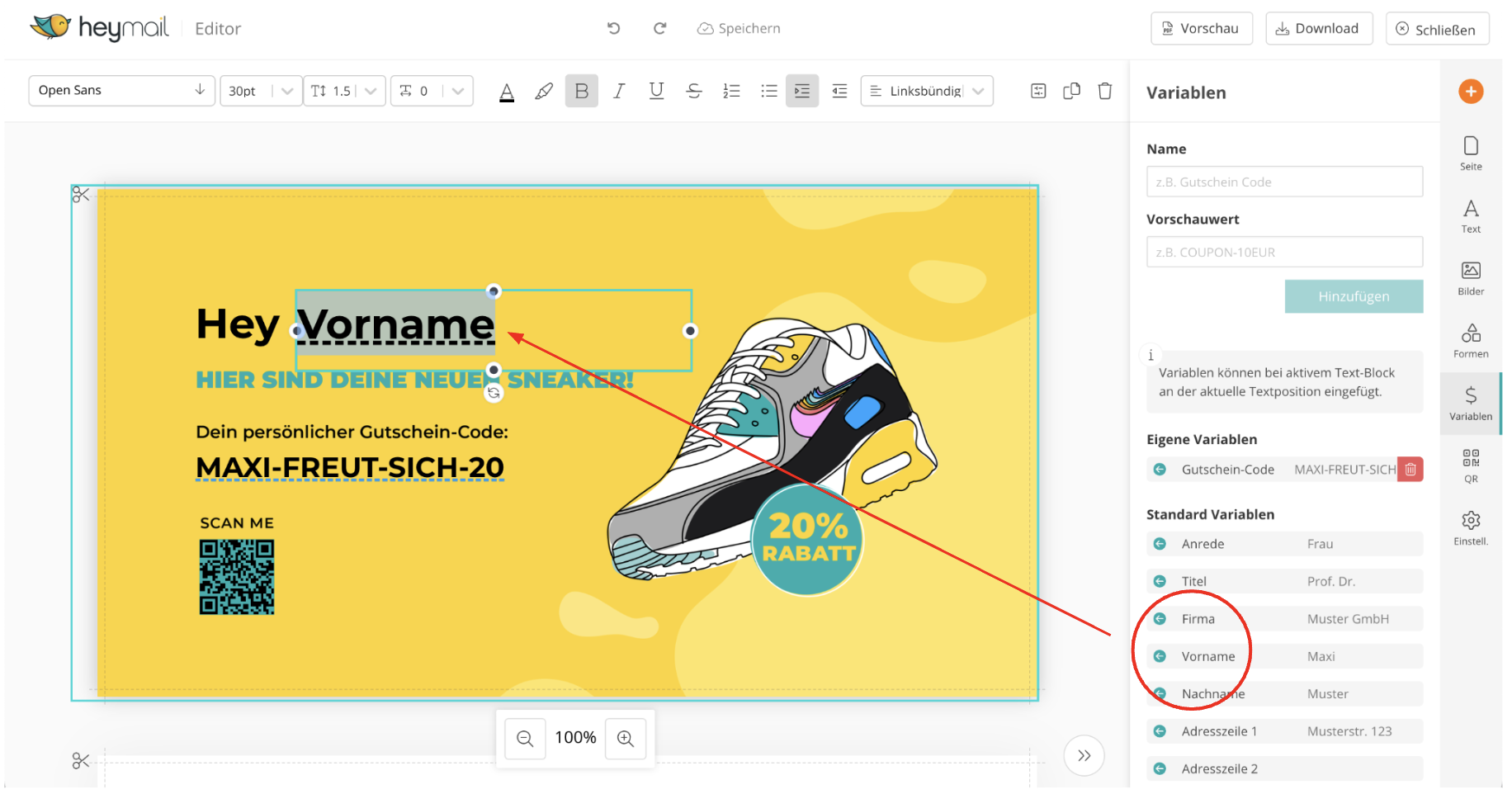
Standard-Variable “Vorname”:
Um eine Variable in dein Postkarten-Mailing zu implementieren, navigiere einfach mit dem Cursor deiner Maus zu der gewünschten Stelle im Textfeld und klicke dann auf den Namen der Variablen in der Toolbox (z.B. Vorname).
Die platzierte Variable wird im Text mit einem Vorschau-Wert angezeigt und ist durch eine blaue Unterstreichung gekennzeichnet.
Auf diese Weise kannst du mühelos personalisierte Inhalte einfügen und durch die Vorschau dein Textlayout perfektionieren.
Eigene Variable “Gutschein-Code”:
Im Heymail-Editor hast du die Möglichkeit, eigene Variablen anzulegen.
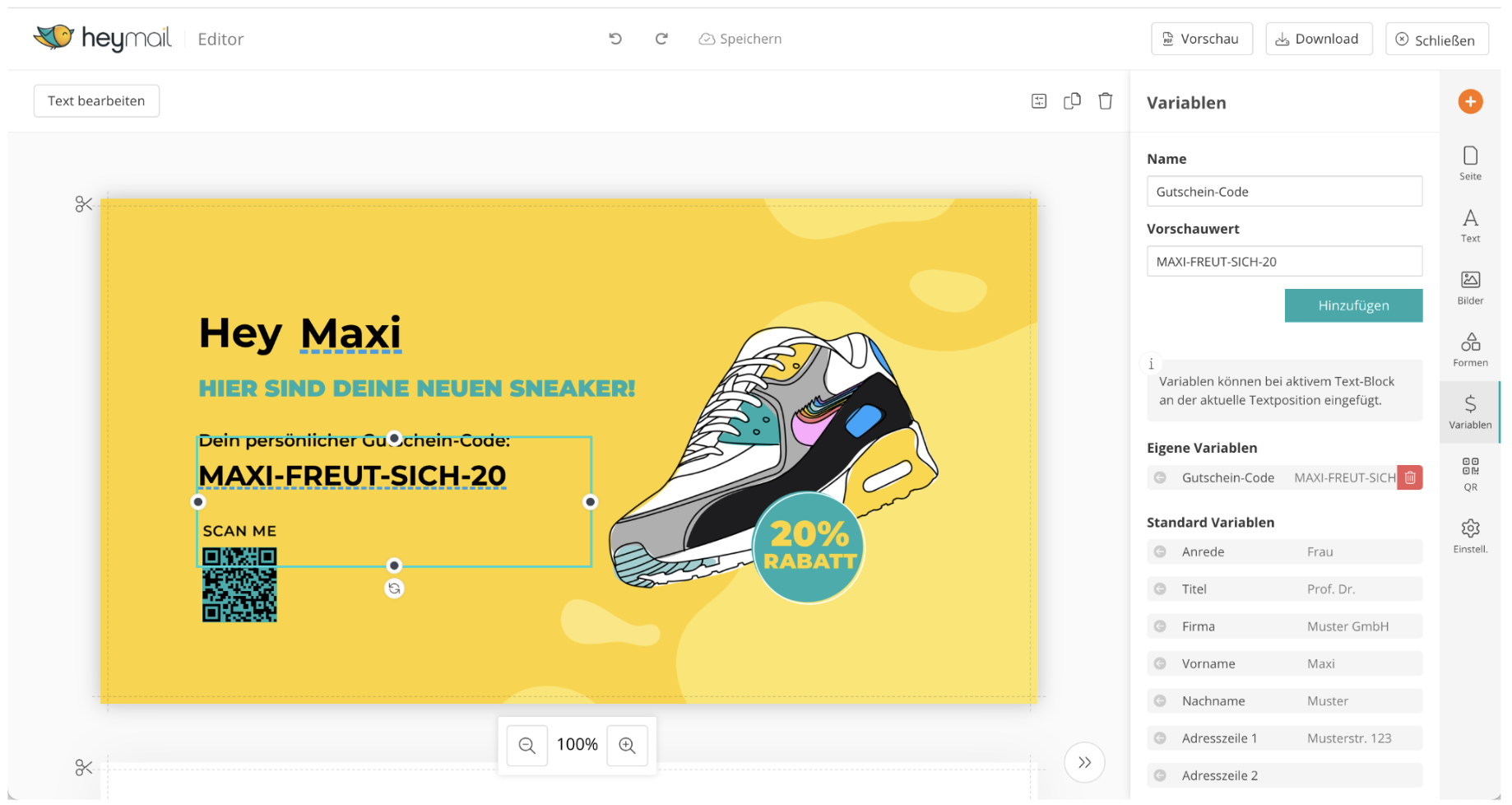
Rechts oben kannst du unter “Name” eine Variablen-Bezeichnung z.B. “Gutschein-Code” eingeben. Unter dem Feld "Vorschauwert" setzt du anschließend den Text ein, den du abbilden möchtest. In unserem Beispiel wäre das der Code “MAXI-FREUT-SICH-20”.
Hast du deine eigene Variable hinzugefügt, wählst du das entsprechende Textfeld in deinem Design aus, wo deine Variable später eingedruckt werden soll, setzt den Cursor in das Textfeld und wählst “eigene Variable” in der rechten Menüleiste aus.
Die Vorschau-Funktion ermöglicht es dir, deinen Variablen einen realistischen Wert zuzuteilen. Das hat den Vorteil, dass du dein Textlayout mit tatsächlichen Werten überprüfen kannst. So kannst du jederzeit dein Design optimieren und z.B. Textgrößen noch einmal final anpassen oder einen kürzeren Gutschein-Code wählen.
Schritt 2: Kundendaten importieren und zuweisen
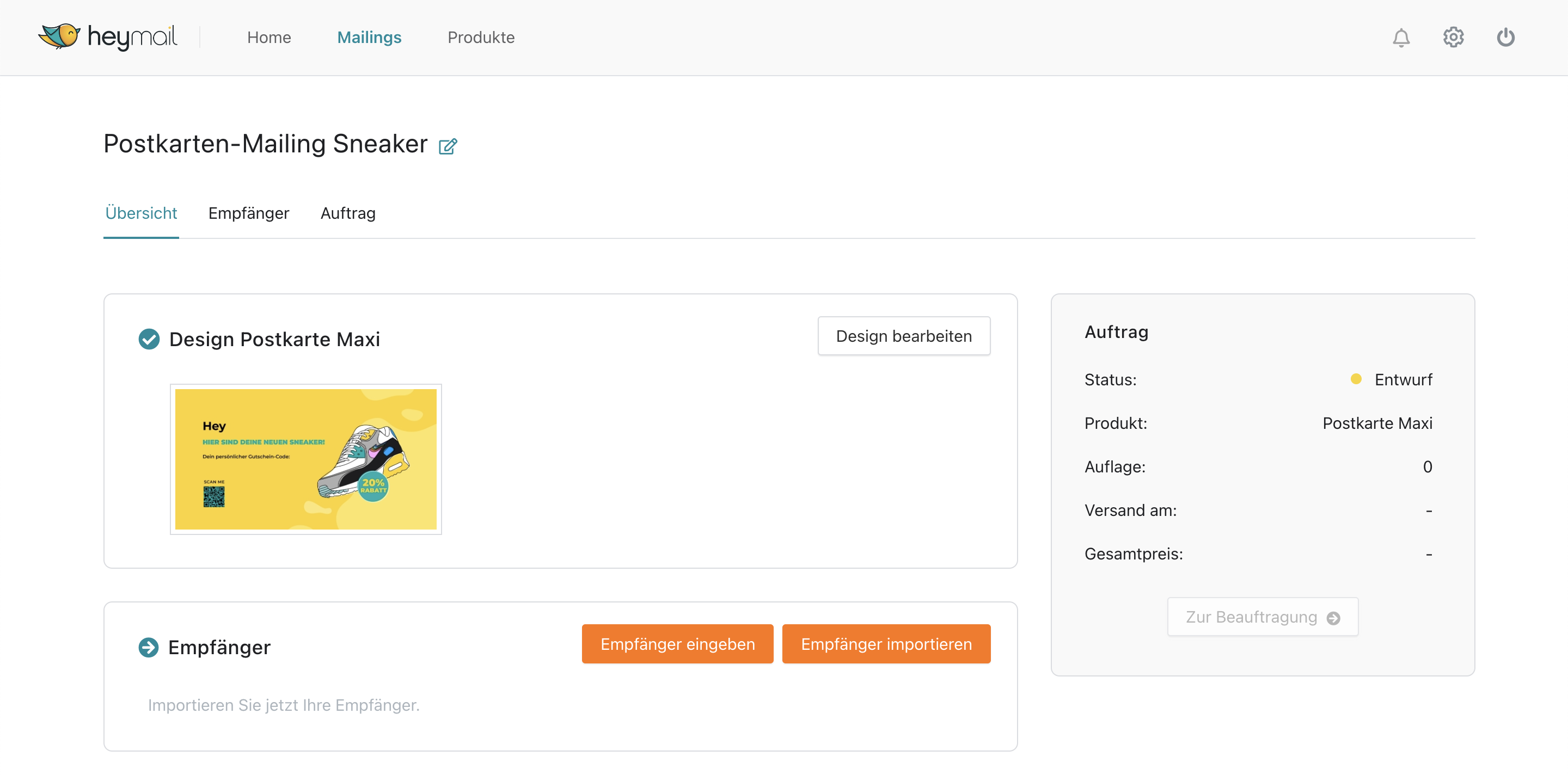
Ist deine Gestaltung abgeschlossen, kannst du unter dem Menüpunkt „Empfänger“ entweder „Empfänger eingeben“ oder „Empfänger importieren“ auswählen.
Für „Empfänger importieren“ benötigst du z.B. eine Excel-Tabelle oder csv-Datei, mit den entsprechenden Kundendaten. Wenn du dir nicht sicher bist, wie du deine Kundendaten am besten strukturierst, stellen wir dir in diesem Bereich auch eine Tabellen-Vorlage zur Verfügung, die du gerne nutzen und anpassen kannst.
Solltest du eigene Variablen in deinem Postkarten-Mailing einfügen, beachte bitte, dass du diese Variablen noch als zusätzliche Spalte in deiner Tabelle hinzufügst, damit unser Heymail- Editor den Inhalt auch entsprechend übernehmen kann.

Wie funktioniert die Spalten-Zuweisung?
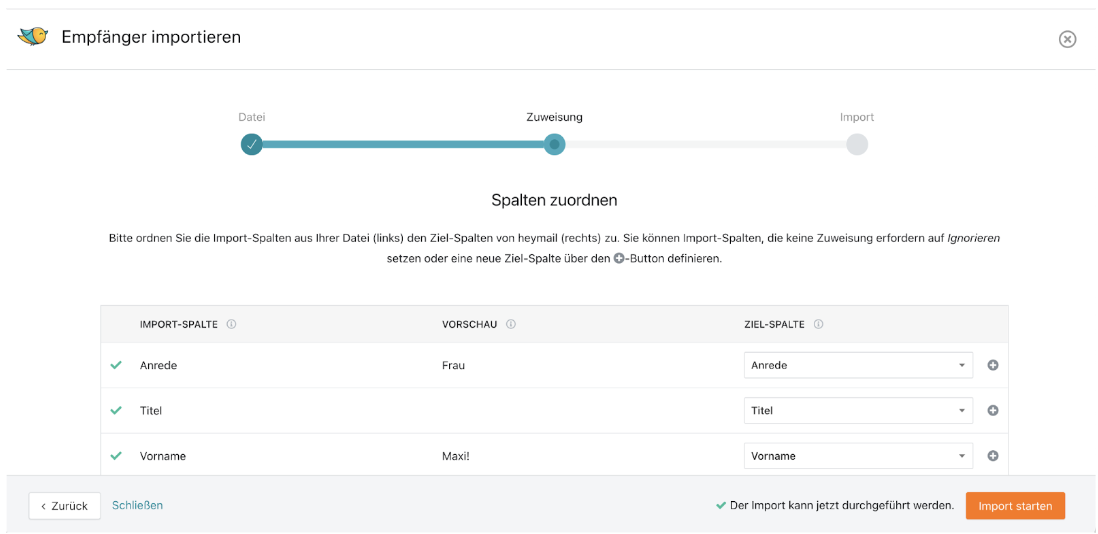
Hast du deine Kundendaten erfolgreich importiert, siehst du im Heymail-Editor sowohl eine “IMPORT-SPALTE” als auch eine “ZIEL-SPALTE”.
An dieser Stelle kannst du überprüfen, ob die Spalten richtig zugeordnet sind, bzw. aus der
“IMPORT-SPALTE” deiner Datei (Anzeige linke Seite) die richtige “ZIEL-SPALTE” von heymail (rechte Seite) auswählen.
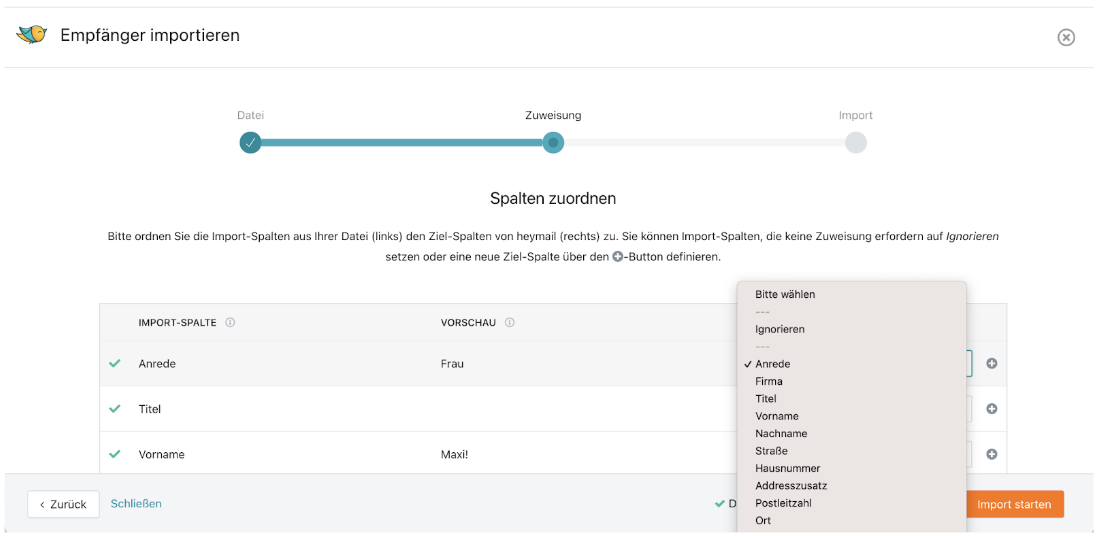
Import-Spalten, die keine Zuweisung erfordern, einfach auf “Ignorieren” setzen oder eine neue Ziel-Spalte für neue Variablen über den “+ Button” definieren und einer Spalte aus der Importdatei zuweisen.
Schritt 3: Prüfe deine Daten
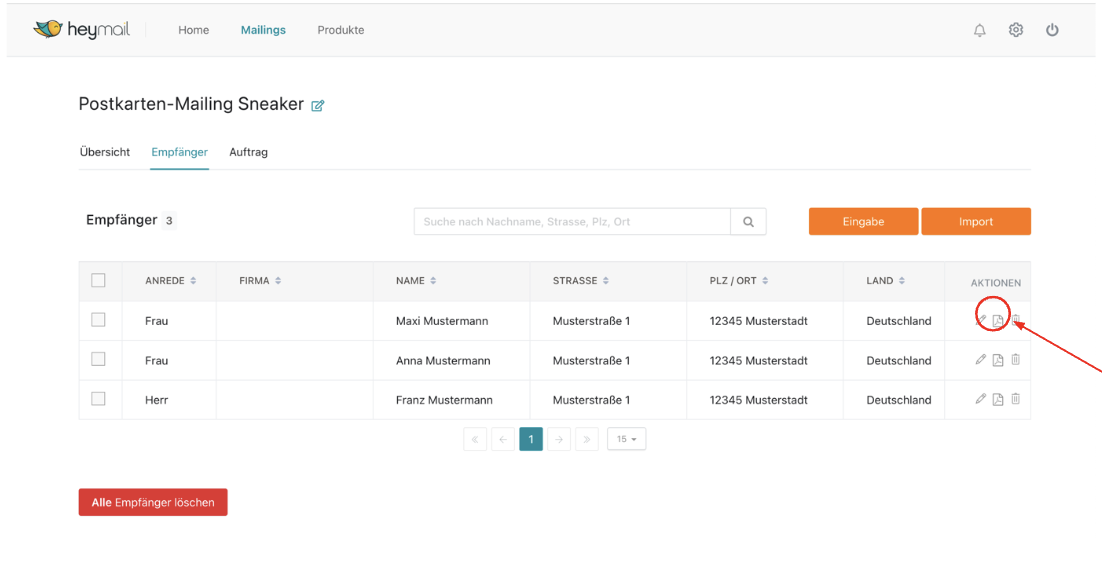
Im letzten Schritt hast du die Möglichkeit, dir alle personalisierten Werbepostkarten anzeigen zu lassen und final zu überprüfen. Dafür klickst du ganz rechts unter „Aktionen“ auf das Adobe Acrobat – Symbol. Sollten dir vor dem Druck und Versand noch Fehler auffallen, kannst du jeden Datensatz einzeln überprüfen und entsprechend bearbeiten.
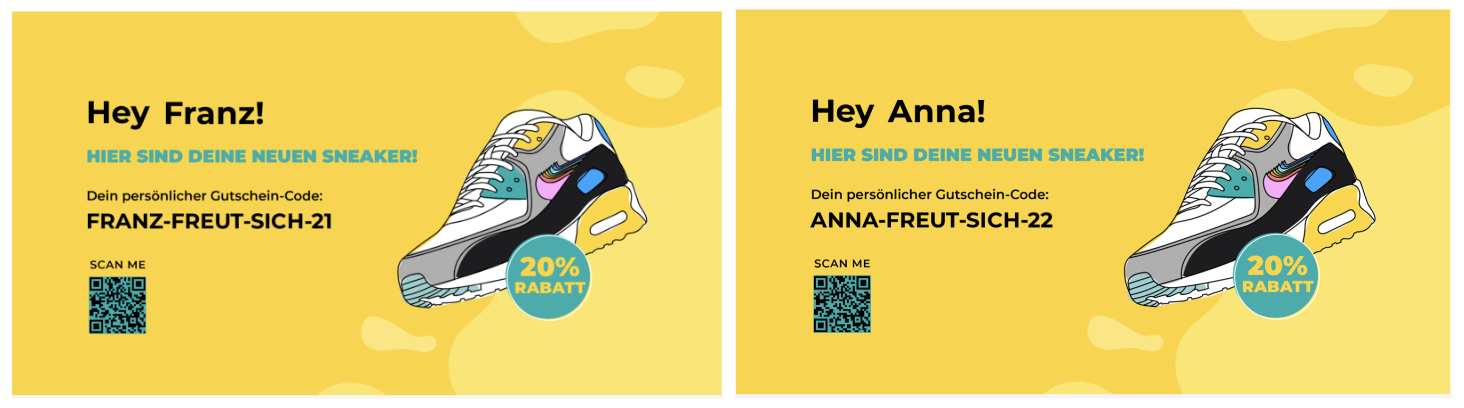
In unserem Beispiel erkennst du, dass sowohl die Standard-Variante „Vorname“, als auch die eigens eingefügte Variable „Gutschein-Code“ aus der Daten-Tabelle übernommen wurde.
Alle Daten fügen sich perfekt in dein Layout ein und du kannst dein personalisiertes Postkarten-Mailing auf die Reise schicken.